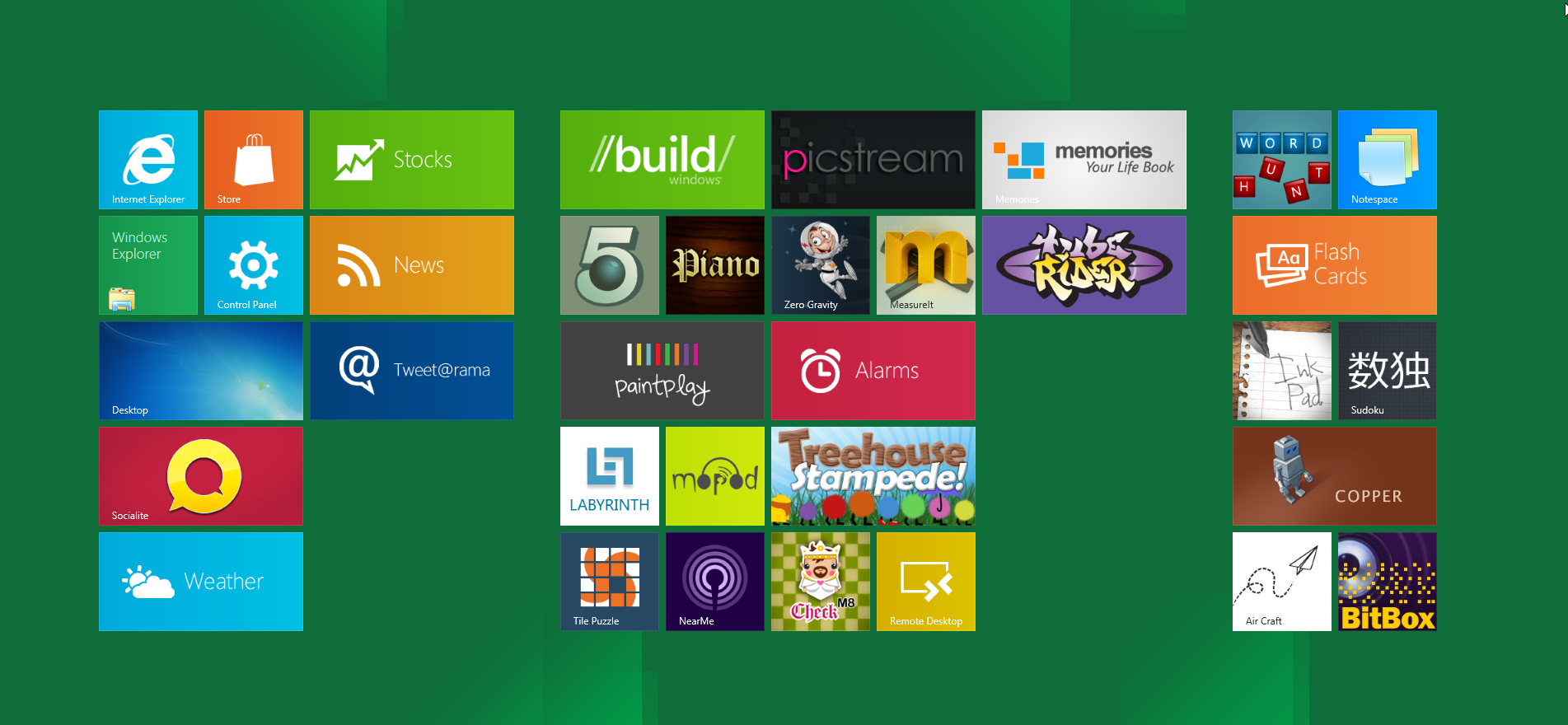
Metro UI (Edge UI)
Auf dem Metro UI (Edge UI) finden Sie eine Vielzahl von Kacheln (Anwendungen) die Sie benutzen können. Sie können die Kacheln verschieben, verkleinern/vergrößern und deinstallieren. Sollten Sie die Kacheln innerhalb der Metro UI (Edge UI) verschieben bleibt die rechteckige Anordnung aber bestehen. Wenn Sie ein Programm installieren erscheint es auch auf dem Metro UI (Edge UI). Möchten Sie eine eigene Oberfläche erstellen ist HTML/CSS oder XAML und Javascript für HTML von Bedeutung. Die Programmierung der Apps in Windows 8 erfolgt mit C/C++/C# und VB für XAML.
Apps
Unter Weather können Sie sich das Wetter anzeigen lassen und mit Stocks den Aktienindex. Außerdem haben Sie einen News – Feed und eine Möglichkeit mit Sociallite direkt mit Facebook in kontakt zu tretten. Spiele und weitere Apps werden Sie dann im Store finden. In der Windows 8 Developer-Preview 8102 ist der Store schon enthalten, aber es besteht noch nicht die Möglichkeit Ihn zu benutzen. Der Control Panel hat ein neues Design bekommen und bietet jetzt eine bessere Übersicht. Die üblichen Funktionen sind geblieben.
Das Design vom Internet Explorer ist komplett überarbeitet worden. Der Internet Explorer nimmt die komplette Bildbreite ein und die Eingabe der URL erfolgt im unteren Bereich des Programms. Der Internet Explorer lädt jetzt schneller und Sie können ihre Lieblingsseiten direkt auf dem Metro UI (Edge UI) einfügen. Möchten Sie eine neue Seite im Internet Explorer öffnen müssen Sie jetzt einfach nur noch die rechte Maustaste drücken und Sie können einen neuen Tab hinzufügen.
Mit Notespace können sie Notizen erstellen. Ein einfacher Rechtsklick genügt und Sie haben die Wahl zwischen Text, Ink, Import, Capture. Ink ist eine einfache Notiz in der Sie mit der Maus malen können. Mit Import können Sie Dokumente, Music Bilder oder Video in Notespace laden. Mit Capture können Sie Ton- und Videoaufnahmen machen und die in Notespace einpflegen.
Tweet@Rama ist die Twitter-App für Windows 8. Optisch sehr gelungen und ist wie vieles bei Windows 8 sehr übersichtlich.
So wie es scheint wird Paintplay das neue MS Paint. Das Programm besitzt zurzeit aber nur eine wirkliche Zeichenfunktion und zwar den Marker. Optisch gesehen hat sich auch hier Paint komplett verändert. Alle Funktionen sind im unteren Programmbereich angeordnet.
Desktop
Es gibt kein Startmenü mehr! Sie sehen zwar unten links das Windows Symbol, aber wenn sie darauf klicken gelangen Sie zur Metro UI (Edge UI). Sollten sie mit der Maus in die untere linke Ecke gehen, öffnet sich zwar eine Art Menüleiste, aber die beinhaltet nicht Programme sondern nur Settings, Devices, Share, Search. Unter Search und dann auf Apps können Sie alle Ihre Apps einsehen.
Sollten Sie beispielsweise den Internet Explorer vorher benutzt haben können Sie Ihn im Desktop auf der linken Seite wiederfinden und am Desktop mitanheften oder direkt darüber öffnen. Wenn Sie vom Desktop auf die Edge UI wechseln möchten drücken Sie einfach die Windows-Taste auf ihrer Tastertur. Das Geht mit allen Apps!
Windows Explorer
Neu bei Windows 8 ist der Windows Explorer nicht, aber er ermöglicht jetzt eine Menge an Funktionen die das arbeiten mit ihm erleichtert. Wer mit Microsoft Word 2007 – 2010 arbeitet wird einige Funktionen im Riddon wiedererkennen. Sie können mit der Share Funktion Dokumente und Dateien ganz einfach mit den Menschen aus ihrem Netzwerk teilen.
Mit einem Klick können Sie aber auch Dokumente und Dateien in eine Zip-File organisieren. Mit einem Weiteren Klick auf Email können sie dieses Zip-File ganz einfach per Email verschicken. Weitere Funktionen unter Share sind CD Brennen, Drucken und Fax.
Die View Funktion ermöglicht es mit einem Klick Bilder kleiner oder größer zu machen. Sie können außerdem den Namen sich anzeigen lassen oder die Bilder in einer Liste sortieren. Was bei Windows 7 mindestens 2 Klicks gebraucht hat geht hier bei Windows 8 mit einem. Sie brauchen mit der Maus einfach nur über die gewünschte Ansicht sich bewegen und Sie sehen eine Vorschau.
So wie es scheint wird Paintplay das neue MS Paint. Das Programm besitzt zurzeit aber nur eine wirkliche Zeichenfunktion und zwar den Marker.
Log On
Wenn Sie den neuen Log On Screen von Windows 8 noch nicht kennen, könnte es sein das Sie verzweifeln. Der Trick hier liegt dabei, dass Hintergrundbild nach oben zu ziehen. Im Log On Screen werden Sie dann auch alle Benachrichtigungen für neue Updates finden.
Log Off
Möchten Sie sich ausloggen müssen Sie in der Metro UI (Edge UI) oben rechts auf Ihr Profilbild klicken. Dort haben Sie dann die Auswahl zwischen den Benutzernamen wechseln, das Profil zu sperren, einen Benutzer hinzuzufügen und sich mit Log Off auszuloggen.
Windows Store
Der Windows Store ist in Windows 8 fest integriert. Über diesen lassen sich beispielsweise Programme und Apps beziehen, welche von Microsoft signiert sind, also überprüft wurden. So kann man nicht nur Apps und Programme schneller finden und herunterladen, sondern ist sich auch gewiss das sich hier keine Viren im Download befinden. Mit Hilfe der Live-ID können sogar Einkäufe auf andere Windows 8 Geräte synchronisiert werden.
Virenscanner
Windows 8 bringt einen integrierten Virenscanner mit. Bis Windows 7 konnte man sich diesen unter dem Namen Microsoft Security Essentials zusätzlich installieren. Bei Windows 8 ist er nun unter dem Namen Windows Defender automatisch installiert. Er besitzt aber die gleiche Oberfläche und ist nicht mit der Defender Version von Windows 7 zu verwechseln.
Herunterfahren
Auch das herunterfahren wurde modernisiert. Beim herunterfahren wird der Rechner nun in den ACPI-Modus S5 geschaltet und nicht mehr in S$, was den den erneuten Start beschleunigen soll.
Neuer Standby
Im neuen Standby-Modus (Connected Standby) bleibt der Netzwerkmodus aktiv, somit können Apps beispielsweise auch im Standby-Betrieb E-Mails empfangen und auch andere Live-Apps können ihre Daten im Hintergrund aktualisieren.
Storage Places
Die Speicherverwaltung von internen und externen Festplatten wurde verbessert sowie eien redundante Datenspeicherung eingeführt.
Windows 8 Wartung
Windows 8 bietet die Möglichkeit das Betriebssystem zurükzuseten oder auch aufzufrischen. So kann das System auf Auslieferungszustand gesetzt werden oder eben nur nicht Apps und nicht Eigene Dateien löschen.
Sicherer Start
Durch Secure Boot soll Schadsoftware daran gehindert werden sich im Systemstart einzunisten.
Seit dem 14.09.11 ist es möglich die Windows 8 Developer-Preview zu downloaden.
Zurück zur Übersicht: Das Windows 8 Kompendium

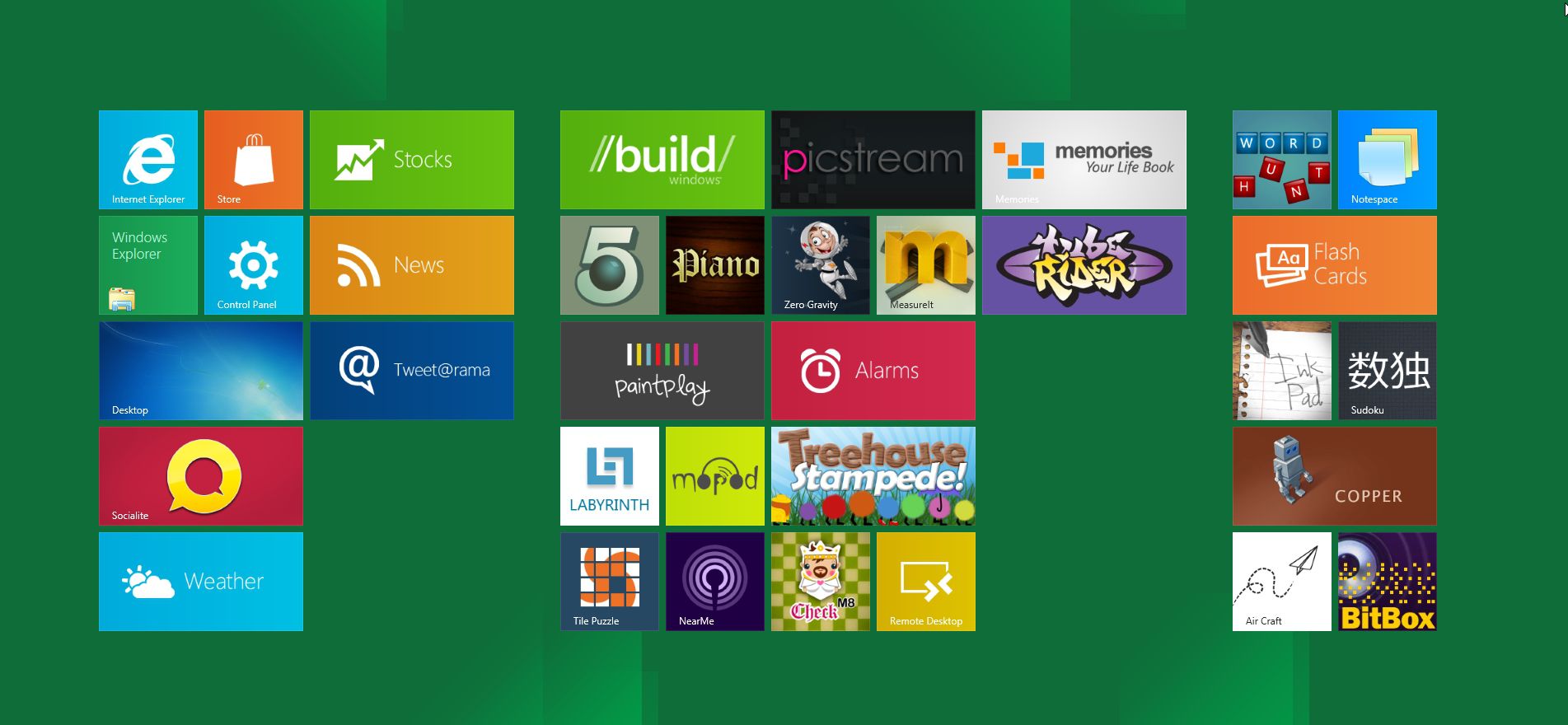
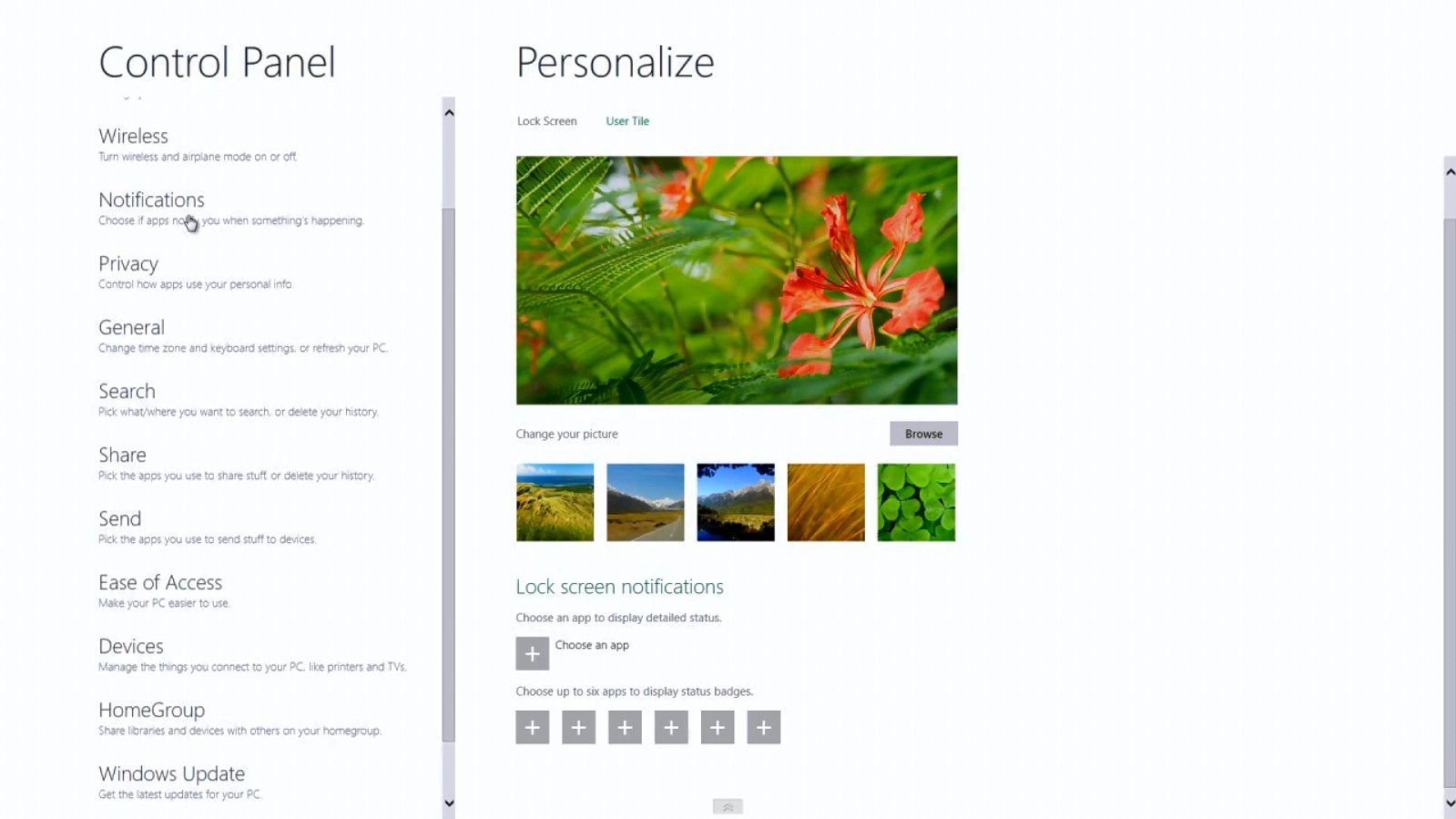
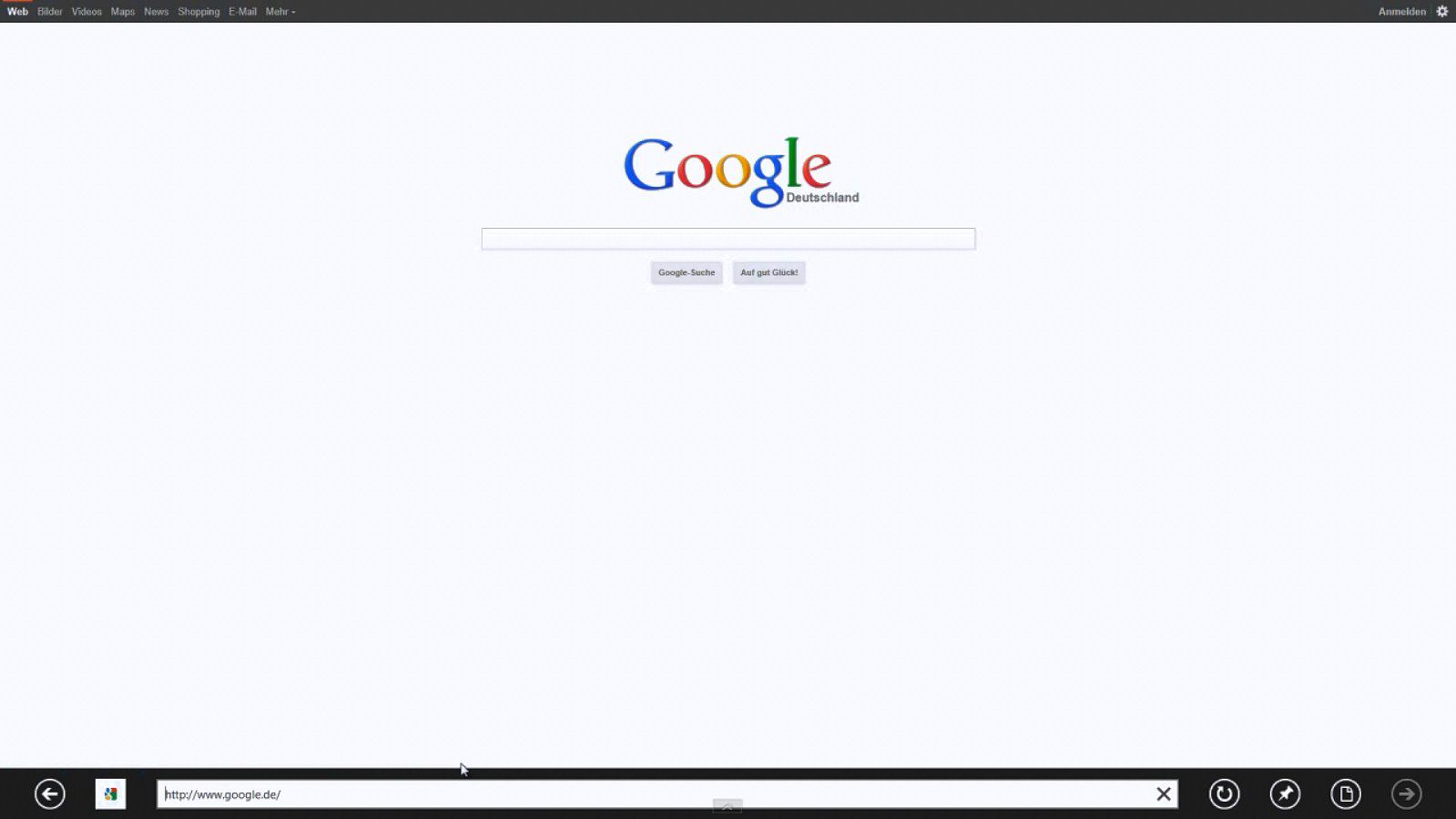
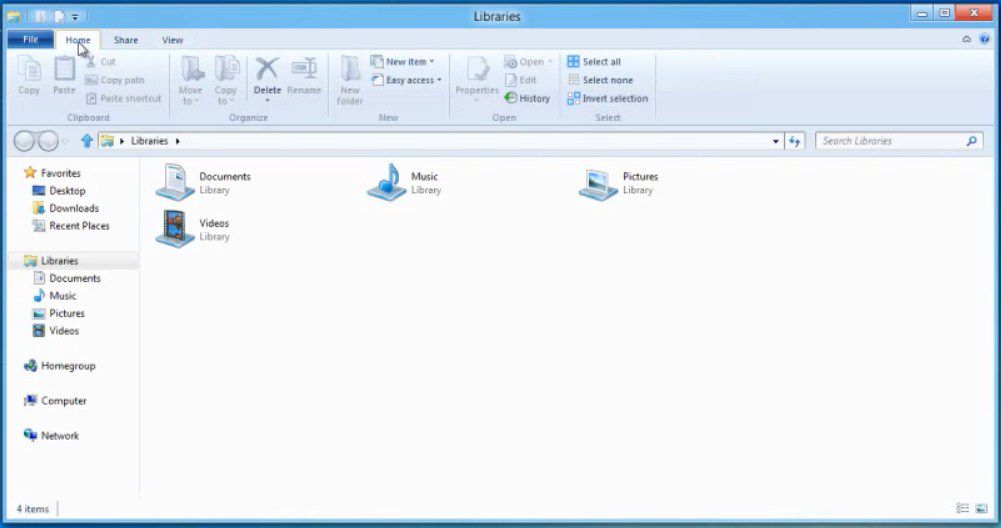
Hinterlasse einen Kommentar
Du musst angemeldet sein, um einen Kommentar schreiben zu können.